Như nào để tháo laptop HP Pavilion 15-cs series
Trong hướng dẫn này tôi trình bày như nào để tháng một laptop HP Pavilion 15-cs series . Có nhiều cấu hình khác nhau trong dòng laptop HP Pavilion 15-cs series và hướng dẫn tháo này sẽ sử dụng cho hầu hết chúng . Trong trường hợp cụ thể này tôi sẽ tháo model HP 15-cs0064cl .
Đây là một trong nhiều model khác được sử dụng :
- 15-cs0025cl, 15-cs0051cl, 15-cs0051wm, 15-cs0052cl, 15-cs0053cl, 15-cs0057od, 15-cs0063cl, 15-cs0064st, 15-cs0065cl, 15-cs0067nr, 15-cs0072wm, 15-cs0073cl, 15-cs0075wm, 15-cs0082cl
- 15-cs1053od, 15-cs1063cl, 15-cs1065cl, 15-cs1067nr
- 15-cs2021cl, 15-cs2051od, 15-cs2062st, 15-cs2064st, 15-cs2073cl, 15-cs2079nr, 15-cs2082tx
- 15-cs3063cl, 15-cs3065cl, 15-cs3071nr, 15-cs3073cl, 15-cs3075cl, 15-cs3076nr, 15-cs3078nr
Trong quá trình tháo tôi thấy những ưu điểm sau của dòng model này :
- Mainboard có sẵn 2 khe bộ nhớ để nâng cấp RAM
- Laptop hỗ trợ một ổ cứng thường 2,5″ SATA và một PCle m.2 SSD .
- Cả hai quạt và mát có thể tháo một cách dễ dàng .
- Jack nguồn DC không được hàn với mainboard .
Để tháo bạn cần một số công cụ cơ bản : tua vít Philips #1 , hoặc học #0 , một cái mở vỏ và nhíp .
Tháo pin và đáy vỏ
Có 3 vít được ẩn dưới chân đáy . Những chân này được dính và có thể tháo một cách dễ dàng .
Bước 1
Tháo 6 vít giữ đáy vỏ

Bước 2
Bắt đầu tách đáy vỏ ra khỏi vỏ trên . Tôi thấy nó dễ hơn để tháo đáy vỏ nếu bạn bắt đầu ở gần khu vực bản lề màn hình .

Bước 3
Tiếp tục nhấc đáy vỏ lên với khi ngón tay của bạn và tháo hoàn toàn nó . Bạn sẽ phải sử dụng lực đủ để tháo nhiều chốt bị ẩn giữ vỏ .

Bước 4
Tháo bốn vít giữ pin với vỏ

Bước 5
Nhấc lên và tháo rời pin . Không có cáp pin , nó được cắm thẳng vào mainboard .
Model pin laptop HP Pavilion 15-cs: HT03XL

Tháo ổ cứng và bộ nhớ
Bước 6
Tháo cả hai module bộ nhớ nếu bạn muốn thay thế hoặc nâng cấp chúng .

Bước 7
Tháo 2 viết giữ giá ổ cứng 2,5″ HDD và ngắt kết nối cáp ổ cứng ra khỏi mainboard .
Khe PCIe M.2 được đặt ngay trên ổ cứng 2,5″ .

Đây là như nào để tháo cáp ổ cứng.
Nhấc thanh khóa lên để mở khóa đầu nối . Kéo cáp ra .

Bước 8
Nhấc lên và tháo ổ cứng 2,5″ với cáp được gắn kèm .

Tháo card wifi và quạt làm mát
Bước 9
Tháo 5 vít giữ hai quạt làm mát . Ngắt kết nối cả hai quạt làm mát ra khỏi mainboard . Cả hai quạt đều giống nhau và có cùng số bộ phận : L25585-001.

Bước 10
Nhấc lên và tháo quạt làm mát đầu tiên

Bước 11
Nhấc lên và tháo quạt làm mát thứ hai

Bước 12
Ngắt kết nối 2 cáp anten ra khỏi card wi-fi .
Cẩn thận kéo đầu anten lên để gỡ nó ra khỏi đầu nối trên card wi-fi .

Bước 13
Tháo 1 vít giữ card wi-fi và tháo nó ra khỏi mainboard .

Tháo panel màn hình và Jack DC
Jack nguồn DC được gắn dưới bản lề màn hình bên phải . Chúng ta hãy tháo nó trước .
Bước 14
Tháo 2 vít giữ bản lề màn hình bên phải . Gỡ cáp anten card wi-fi ra khỏi đường dẫn trên cạnh của loa .

Bước 15
Nhấc bản lề màn hình bên phải lên . Bây giờ chúng ta có thể vào Jack nguồn DC .

Bước 16
Rút cáp Jack DC ra khỏi mainboard . Gỡ cáp ra khỏi đường dẫn ở vỏ trên và cạnh của loa .

Bước 17
Nhấc Jack DC ra khỏi vỏ và tháo rời nó .

Bước 18
Tháo 2 vít giữ bản lề màn hình bên trái . Ngắt kết nối cáp màn hình ra khỏi mainboard .
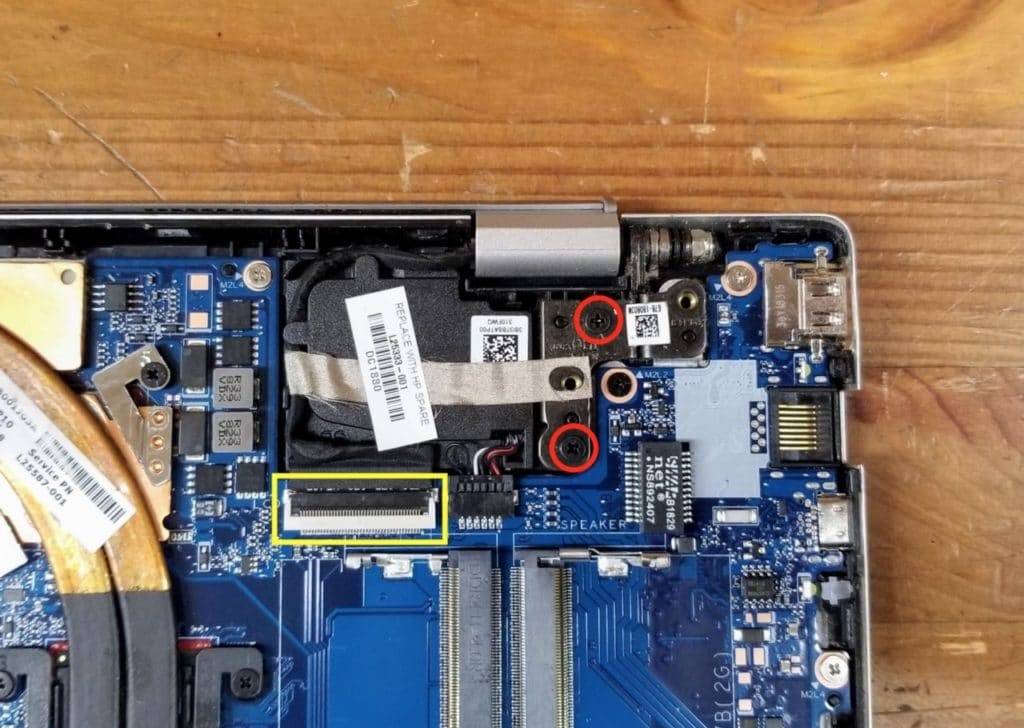
Cáp màn hình có thể được tháo sau khi đầu nối được mở khóa .

Bước 19
Nhấc bản lề màn hình bên trái lên .

Bước 20
Nhấc vỏ trên lên và tháo rời nó từ dưới bản lề
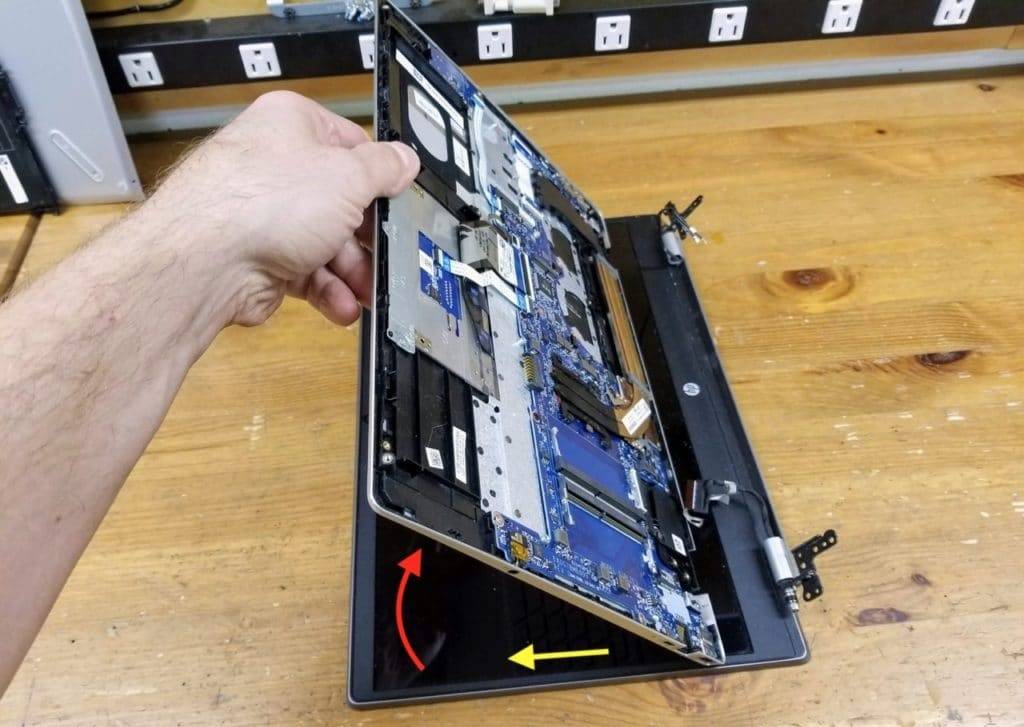
Bản lề màn hình đã được tháo rời

Tháo mainboard và bo USB
Bước 21
Tháo 3 vít giữ bo USB và ngắt kết nối cáp I/O ra khỏi mainboard .

Bước 22
Tháo bo USB

Bước 23
Tháo 8 vít gắn mainboard với vỏ trên .
Ngắt kết nối những cáp được đánh màu sau :
- Cáp đọc card Media ( màu cam )
- Cáp đèn bàn phím và bàn phím ( màu xanh lá )
- Cáp touchpad ( xanh da trời )
- Cáp loa ( màu hồng )
4 vít được đánh màu đỏ khác so với 4 vít được đánh màu vàng

Bước 24
Nhấc lên và tháo mainboard ra khỏi vỏ trên

Đây là mặt bên kia của mainboard

Laptop HP Pavilion 15-cs series có một bàn phím không thể tháo rời được gắn cố định đến vỏ trên . Có một cách để tách bàn phím ra khỏi vỏ trên nhưng nó không dễ dàng , nếu bàn phím bị hỏng dễ dàng hơn để thay thế toàn bộ vỏ trên .
Trong khi đó touchpad có thể tháo rời dễ dàng









Leave a comment